Το Shockwave Flash έχει συντριβεί στο Google Chrome είναι μια αρκετά συνηθισμένη περίπτωση για τους χρήστες του Chrome όταν κάνουν ροή βίντεο στο πρόγραμμα περιήγησης. Το Google Chrome χρησιμοποιεί ένα ενσωματωμένο φλας κρουστικών κυμάτων σε αντίθεση με άλλα προγράμματα περιήγησης που χρησιμοποιούν το φλας του κεντρικού συστήματος για την εκτέλεση της λειτουργίας ροής βίντεο.
Λοιπόν, ας καταλάβουμε λεπτομερώς μέσω αυτής της ανάρτησης, τι είναι το Flash, τι είναι αυτό που προκαλεί αυτό "Σφάλμα σύγκρουσης φλας του σοκ" και πώς μπορείτε να το αντιμετωπίσετε ή να το επιλύσετε με τον καλύτερο δυνατό τρόπο.
Συνιστώμενη μέθοδος για να σταματήσετε το Shockwave Flash Crashing στο Chrome
Εάν το πρόγραμμα οδήγησης της κάρτας γραφικών σας δεν είναι ενημερωμένο, ενδέχεται να αντιμετωπίσετε "Η ακόλουθη προσθήκη έχει διακοπεί: Shockwave Flash" μηνύματα λάθους κάθε τόσο. Ο καλύτερος τρόπος για να επιλύσετε το πρόβλημα είναι να χρησιμοποιήσετε ένα αποκλειστικό βοηθητικό πρόγραμμα διαχείρισης προγραμμάτων οδήγησης, όπως π.χ
Ενημέρωση προγράμματος οδήγησης bit. Αυτό το πρόγραμμα ενημερώνει όλα τα παλιά και κατεστραμμένα προγράμματα οδήγησης συσκευών γραφικών και σας προσφέρει μια εμπειρία ταχύτερης και ομαλότερης απόδοσης υπολογιστή.Για να κατεβάσετε και το πιο πρόσφατο πρόγραμμα οδήγησης γραφικών δωρεάν, κάντε κλικ στον παρακάτω σύνδεσμο!

Τι είναι το Flash;
Αν και ξεπερασμένη τεχνολογία, Το Flash εξακολουθεί να χρησιμοποιείται για τη ροή βίντεο. Στο πρόγραμμα περιήγησης Chrome, υπάρχει ως ενσωματωμένη τεχνολογία. Κάθε σύστημα έχει επίσης το Flash ως ενσωματωμένη τεχνολογία για διευκόλυνση ροή βίντεο.
Ωστόσο, τώρα το Flash χάνει την εξέχουσα θέση του επειδή καταργείται σταδιακά στις περισσότερες πλατφόρμες. Το Android σταμάτησε να χρησιμοποιεί αυτήν την τεχνολογία πριν από λίγο καιρό, ενώ το iOS δεν χρησιμοποίησε ποτέ αυτήν την τεχνολογία. Η Adobe πρόκειται επίσης να υποστηρίξει την τεχνολογία Flash μέχρι το τέλος του τρέχοντος έτους (2020).
Οι περισσότεροι ιστότοποι αλλάζουν σε HTML5 από το Flash. Τα προνόμια της HTML5 περιλαμβάνουν τη χρήση πιο ελαφριάς τεχνολογίας που είναι ταχύτερη από το Flash και καταναλώνει λιγότερη μπαταρία.
Η Google έχει ήδη απενεργοποιήσει το Flash στο Chrome ως προεπιλεγμένη τεχνολογία, αλλά εξακολουθεί να το χρησιμοποιεί όταν ο χρήστης επισκέπτεται έναν ιστότοπο που δεν υποστηρίζει HTML5.
Τι προκαλεί το Shockwave Flash να κολλάει τόσο συχνά;
Τώρα που καταλαβαίνουμε τι είναι η τεχνολογία Flash, τώρα θα αναρωτιέστε τι κάνει το σφάλμα "Σφάλμα του Shockwave Flash στο Google Chrome" σημαίνω?
Όπως αναφέραμε προηγουμένως ότι το Google Chrome χρησιμοποιεί τεχνολογία Flash για τη ροή βίντεο και υπάρχει μια τεχνολογία Flash που λειτουργεί ταυτόχρονα και στο σύστημά σας.
Όταν βρίσκεστε σε άλλο πρόγραμμα περιήγησης, δεν συναντάτε σφάλματα κρουστικού φλας επειδή βασίζεται αποκλειστικά στην ενσωματωμένη τεχνολογία φλας του συστήματος για την αναπαραγωγή των βίντεο.
Ωστόσο, στο Chrome, οι χρήστες αντιμετωπίζουν το σφάλμα φλας κραδασμών λόγω συντριβής επειδή όταν μεταδίδετε ροή α βίντεο, ο Chrome προσπαθεί να χρησιμοποιήσει τόσο την εγκατάσταση OS του flash όσο και την εγκατάσταση του Chrome λάμψη. Επομένως, και τα δύο φλας προσπαθούν να εκτελέσουν την ίδια εργασία. Τελικά, το Chrome μπερδεύεται και αυτό έχει ως αποτέλεσμα τον πλήρη τερματισμό του φλας.
Διαβάστε περισσότερα: Πώς να απενεργοποιήσετε την αυτόματη αναπαραγωγή βίντεο σε Chrome και Firefox
Πώς να επιβεβαιώσετε εάν η σύγκρουση μεταξύ των δύο φλας είναι η πραγματική αιτία του σφάλματος;
- Μεταβείτε στο Chrome και πληκτρολογήστε στη γραμμή διευθύνσεων σχετικά με: πρόσθετα και πατήστε Εισαγω.
- Μια λίστα με πρόσθετα θα εμφανιστεί εγκατεστημένο στο Chrome.
- Εάν το plug-in για το Λάμψη Η καταχώριση εμφανίζει δύο αρχεία και, στη συνέχεια, ψάξτε περαιτέρω.
- Κάνε κλικ στο [+] Λεπτομέρειες κουμπί εναλλαγής στην επάνω δεξιά γωνία του προγράμματος περιήγησης.
- Αναπτύξτε τις καταχωρίσεις των προσθηκών και δείτε προσεκτικά την καταχώρηση για το Flash.
- Αμα δεις δύο καταχωρήσεις για το Flash (ένα που ανήκει στο Εγκατάσταση Chrome και άλλο για τον οικοδεσπότη εγκατάσταση του ΛΣ), τότε καθιστώ ανίκανο ο σύνδεσμος για την εσωτερική εγκατάσταση του Flash στο Chrome.
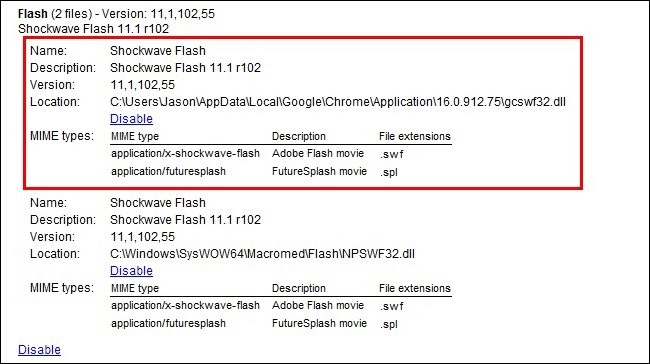
- Τέλος, μπορείτε να κλείσετε την καρτέλα του Chrome και να επανεκκινήσετε το Chrome.
Πώς να διορθώσετε το σφάλμα Shockwave Flash Crashed στο Google Chrome;
Τώρα διαβάστε μπροστά για να μάθετε τις αποτελεσματικές λύσεις για τη διόρθωση σφαλμάτων Flash στο Chrome.
Λύση 1: Απενεργοποιήστε τα πρόσθετα και τις επεκτάσεις του Chrome
Μερικές φορές οι επεκτάσεις και τα πρόσθετα του Chrome που προστίθενται στο πρόγραμμα περιήγησης μπορεί να οδηγήσουν στο πρόβλημα σφάλματος κατάρρευσης του φλας Shockwave.
Συνήθως επεκτάσεις όπως αποκλειστές διαφημίσεων βοηθούν στη βελτίωση της απόδοσης του προγράμματος περιήγησης, αλλά μερικές φορές μπορεί να αρχίσουν να παρεμβαίνουν στην κανονική λειτουργία του προγράμματος περιήγησης.
Βήμα 1: Μπορείτε να ανοίξετε το πρόγραμμα περιήγησης Chrome και, στη συνέχεια, να κάνετε κλικ στις τρεις κάθετες κουκκίδες στην άκρα δεξιά γωνία του προγράμματος περιήγησης.
Βήμα 2: Επιπλέον, πρέπει να ανοίξετε την επιλογή περισσότερα εργαλεία.
Βήμα 3: Πρέπει να μεταβείτε στις επεκτάσεις και να κάνετε διπλό κλικ σε αυτές.
Βήμα 4: Κάντε εναλλαγή του διακόπτη για να απενεργοποιήσετε όλες τις επεκτάσεις και, στη συνέχεια, κλείστε το παράθυρο του προγράμματος περιήγησης Chrome.
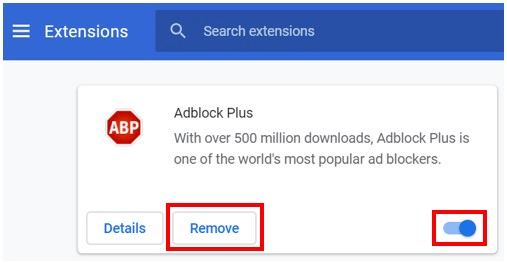
Βήμα 5: Κάντε επανεκκίνηση του προγράμματος περιήγησης και, στη συνέχεια, επαληθεύστε εάν το πρόβλημα έχει επιλυθεί ή όχι.
Βήμα 6: Εάν εξακολουθείτε να βλέπετε ότι το ζήτημα δεν έχει επιλυθεί, μπορείτε να ενεργοποιήσετε τις επεκτάσεις και να δοκιμάσετε μια διαφορετική λύση για τον εαυτό σας.
Λύση 2: Απενεργοποιήστε τη ρύθμιση επιτάχυνσης υλικού
Μερικές φορές, η επιτάχυνση υλικού μπορεί να επηρεάσει την απόδοση του συστήματος και να προκαλέσει το σφάλμα σύγκρουσης του κρουστικού κύματος. Η επιτάχυνση υλικού βελτιώνει την εμπειρία αναπαραγωγής βίντεο και παιχνιδιού, αλλά μπορεί επίσης να έχει αντίθετα αποτελέσματα.
Η απενεργοποίησή του μπορεί να είναι μια καλή λύση και δείτε πώς μπορεί να απενεργοποιηθεί:
Βήμα 1: Από το μενού του προγράμματος περιήγησης Chrome μεταβείτε στις ρυθμίσεις.
Βήμα 2: Καθώς ανοίγει το παράθυρο ρυθμίσεων, πρέπει να κάνετε κύλιση προς τα κάτω στην επιλογή Για προχωρημένους και να την πατήσετε.
Βήμα 3: Κάτω από την κατηγορία Σύστημα, θα δείτε την επιλογή που καλείται "Χρησιμοποιήστε επιτάχυνση υλικού όποτε είναι διαθέσιμη."
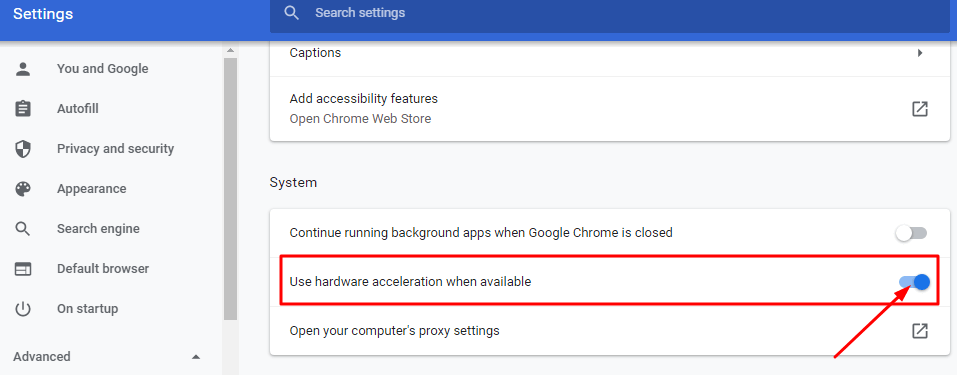
Βήμα 4: Ενεργοποιήστε τον διακόπτη για να τον απενεργοποιήσετε.
Βήμα 5: Στη συνέχεια, ανοίξτε ξανά το πρόγραμμα περιήγησης Chrome για να επαληθεύσετε εάν το πρόβλημά σας έχει επιλυθεί ή όχι. Κατά συνέπεια, προχωρήστε στην επόμενη επιλογή.
Διαβάστε περισσότερα: Τα καλύτερα εργαλεία ενημέρωσης προγραμμάτων οδήγησης για Windows
Λύση 3: Αυτόματη ενημέρωση του προγράμματος οδήγησης γραφικών
Ένα κατεστραμμένο, κατεστραμμένο ή χαμένο πρόγραμμα οδήγησης κάρτας γραφικών μπορεί να προκαλέσει "Το Shockwave Flash έχει καταρρεύσει στο Google Chrome" λάθος. Μπορείτε να διορθώσετε αυτό το σφάλμα διορθώνοντας το πρόγραμμα οδήγησης της κάρτας γραφικών. Αναρωτιέστε πώς να το κάνετε εύκολα και γρήγορα;
Μην ανησυχείτε, σας καλύψαμε σε αυτό, προσφέροντας μια έξυπνη λύση για να καλύψετε τις ανάγκες σας που σχετίζονται με τον οδηγό. Το μόνο που χρειάζεται να κάνετε είναι να κατεβάσετε και να εγκαταστήσετε το Λογισμικό Bit Driver Updater στο σύστημά σας και, στη συνέχεια, αφήστε αυτό το εργαλείο κρατήστε ενημερωμένα τα προγράμματα οδήγησης της συσκευής σας πάντα και επίσης να διατηρείτε επαρκώς την απόδοση του συστήματός σας.

Ενημέρωση προγράμματος οδήγησης bit προσφέρει εντυπωσιακά χαρακτηριστικά, όπως η δυνατότητα αυτόματης σάρωσης σε πραγματικό χρόνο για να εντοπίζει συνεχώς κατεστραμμένα ή κατεστραμμένα προγράμματα οδήγησης. Μπορείτε να δημιουργήσετε αντίγραφα ασφαλείας των υπαρχόντων προγραμμάτων οδήγησης και να τα επαναφέρετε όποτε χρειάζεται.
Αυτό το εργαλείο περιλαμβάνει μια τεράστια και εξαιρετικά ενημερωμένη βάση δεδομένων προγραμμάτων οδήγησης με 160000 πιστοποιημένα επίσημα προγράμματα οδήγησης συσκευών WHQL από διάφορες μάρκες λογισμικού.
Η ταχύτητα λήψης είναι αρκετά γρήγορη σε σύγκριση με άλλα εργαλεία και μπορείτε να ενημερώσετε τα προγράμματα οδήγησης εν ριπή οφθαλμού. Επιπλέον, αυτό το εργαλείο προσφέρει επίσης μια λίστα εξαιρέσεων για να αποκλείσει συγκεκριμένα προγράμματα οδήγησης από τη διαδικασία ενημέρωσης σύμφωνα με την επιλογή και τις ανάγκες σας.

Βήματα για την ενημέρωση του προγράμματος οδήγησης γραφικών:
Βήμα 1: Εγκαταστήστε το Bit Driver Updater στο σύστημά σας.
Βήμα 2: Χρησιμοποιώντας τη δυνατότητα Σάρωση, μπορείτε να εκτελέσετε μια γρήγορη σάρωση για να εντοπίσετε προγράμματα οδήγησης που είναι ελαττωματικά ή λείπουν στο σύστημα.
Βήμα 3: Μετά τη σάρωση, το εργαλείο θα ανακτήσει τα αποτελέσματα για εσάς όπως φαίνεται στην παραπάνω εικόνα.
Βήμα 4: Έχετε την επιλογή να κάνετε λήψη του εργαλείου και να εγκαταστήσετε τις ενημερωμένες εκδόσεις όλων αυτών των προγραμμάτων οδήγησης συσκευών πατώντας το "Ενημέρωση όλων" κουμπί ή αλλιώς μπορείτε να επιλέξετε να ενημερώσετε τα προγράμματα οδήγησης ξεχωριστά.
Βήμα 5: Τέλος, μπορείτε να επανεκκινήσετε τον υπολογιστή σας και να ανοίξετε το πρόγραμμα περιήγησης Chrome για να επαληθεύσετε εάν έχετε επιτέλους απαλλαγεί από το σφάλμα.

Λύση 4: Επανεγκαταστήστε ή ενημερώστε το Google Chrome
Για να διορθώσετε σφάλματα φλας Shockwave στο Chrome, μπορείτε να δοκιμάσετε να ενημερώσετε το Chrome. Βοηθάει να διορθώστε σφάλματα και βελτιώστε την απόδοση του Chrome πρόγραμμα περιήγησης συνολικά.
Βήμα 1: Εκκινήστε το πρόγραμμα περιήγησης Chrome.
Βήμα 2: Κάντε κλικ στο εικονίδιο του μενού (τρεις κάθετες κουκκίδες στην άκρα δεξιά γωνία) και μετά επιλέξτε την επιλογή Βοήθεια.
Βήμα 3: Στη συνέχεια, ανοίξτε την επιλογή Σχετικά με το Google Chrome και, στη συνέχεια, το Chrome θα εντοπίσει αυτόματα εάν υπάρχει διαθέσιμη ενημέρωση.
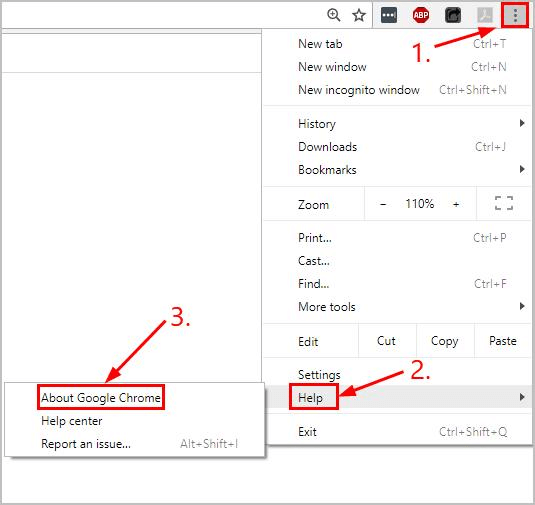
Βήμα 4: Εάν υπάρχει διαθέσιμη ενημέρωση, θα ξεκινήσει ενημέρωση του προγράμματος περιήγησης και μπορείτε απλώς να ακολουθήσετε τις οδηγίες που εμφανίζονται στην οθόνη για να ολοκληρώσετε την ενημέρωση.
Βήμα 5: Ωστόσο, εάν δεν υπάρχει διαθέσιμη ενημέρωση, τότε μπορείτε απλώς να απεγκαταστήσετε το Chrome και να το εγκαταστήσετε ξανά από το Κατάστημα Windows ή από την Google.
Βήμα 6: Τώρα ανοίξτε το Chrome και μεταδώστε τα αγαπημένα σας βίντεο.
Λύση 5: Καταργήστε κακόβουλο λογισμικό και λογισμικό υποκλοπής
Μερικές φορές, η παρουσία οποιουδήποτε είδους κακόβουλου λογισμικού στο το σύστημα μπορεί να προκαλέσει προβλήματα σύγκρουσης με κρουστικό φλας εκτός από πολλά άλλα προβλήματα και δυσλειτουργίες. Αυτό συμβαίνει επειδή πολλά προγράμματα κατασκοπείας κάνουν το πρόγραμμα περιήγησης Chrome ασταθές.
Μπορείτε να χρησιμοποιήσετε ένα αποτελεσματικό και προηγμένο προστασία από ιούς για να σαρώσετε το σύστημά σας διεξοδικά και σε βάθος. Επιπλέον, μπορείτε επίσης να χρησιμοποιήσετε εργαλεία αφαίρεσης spywareγια να απαλλαγείτε από το επιβλαβές λογισμικό υποκλοπής spyware από το σύστημα.
Μπορείτε να αφαιρέσετε ή να αποκλείσετε άλλες μορφές κακόβουλου λογισμικού που εντοπίστηκαν στο σύστημα με τη βοήθεια του εργαλείου προστασίας από ιούς και στη συνέχεια να χρησιμοποιήσετε το πρόγραμμα περιήγησης Google Chrome όπως πριν.
Λύση 6: Επαναφέρετε τις ρυθμίσεις του προγράμματος περιήγησης για να αφαιρέσετε ανεπιθύμητα προγράμματα και κακόβουλο λογισμικό
Μπορείτε να αφαιρέσετε απευθείας ανεπιθύμητα προγράμματα ή κακόβουλο λογισμικό από το σύστημά σας με τη βοήθεια των ρυθμίσεων του προγράμματος περιήγησης Chrome και καθαρίστε το πρόγραμμα περιήγησης Chrome από τυχόν παρεμβολικά προγράμματα που προκαλούν σφάλματα με διάφορους τρόπους και βλάπτουν τον χρήστη εμπειρία.
Μπορείτε να επισκεφτείτε το Κέντρο βοήθειας του Google Chrome δικτυακός τόπος ή ακολουθήστε τα παρακάτω βήματα:
Βήμα 1: Μεταβείτε στο μενού του προγράμματος περιήγησης Chrome και κάντε κλικ στην επιλογή Περισσότερα .
Βήμα 2: Στη συνέχεια, μεταβείτε στις Ρυθμίσεις και κατευθυνθείτε στην ενότητα Για προχωρημένους των Ρυθμίσεων.
Βήμα 3: Θα βρείτε την επιλογή του "Επαναφορά και εκκαθάριση."
Βήμα 4: Εδώ μπορείτε να χτυπήσετε το "Επαναφορά ρυθμίσεων στις αρχικές προεπιλογές τους" επιλογή και μετά κάντε κλικ "Επαναφορά ρυθμίσεων."
Βήμα 5: Κάτω από "Επαναφορά ρυθμίσεων στις αρχικές προεπιλογές τους" θα δείτε μια άλλη επιλογή που ονομάζεται "Εκκαθάριση υπολογιστή."
Βήμα 6: Εάν κάνετε κλικ σε αυτήν την επιλογή, τότε θα αφαιρέσει κακόβουλο λογισμικό από το σύστημά σας.
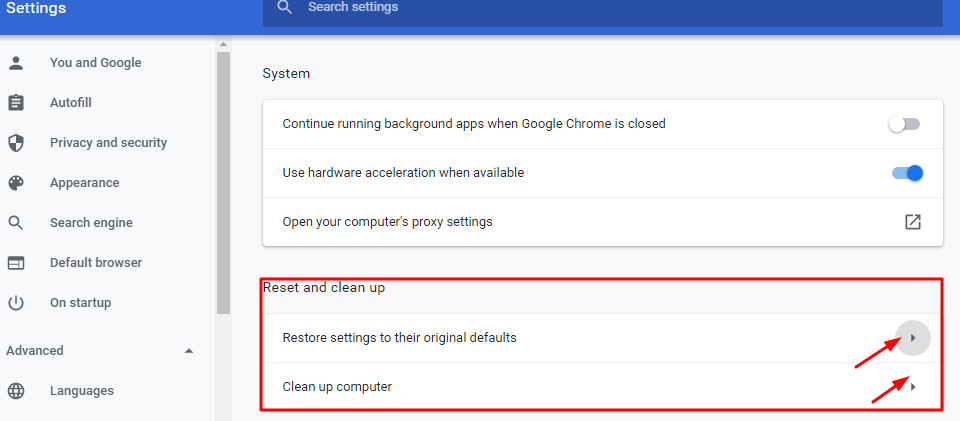
Μόλις το κάνετε αυτό και επανεκκινήσετε το πρόγραμμα περιήγησης Chrome μετά την επαναφορά του Chrome, θα καταργήσει αποτελεσματικά όλα τα προγράμματα που προκαλούν προβλήματα και θα κάνει το Chrome χωρίς σφάλματα.
Επιλύθηκε: Το Shockwave Flash κολλάει στο Google Chrome
Τώρα μπορείτε να διορθώσετε το σφάλμα σύγκρουσης του φλας του shockwave χωρίς κόπο και γρήγορα, με τη βοήθεια των προαναφερθέντων hacks και λύσεων.
Η ενημέρωση του προγράμματος οδήγησης γραφικών, η αφαίρεση κακόβουλου λογισμικού και η επανεγκατάσταση του προγράμματος περιήγησης Chrome μπορούν σίγουρα να προσφέρουν ανάπαυλα και να διορθώσουν το επαναλαμβανόμενο σφάλμα για εσάς.
Ελπίζω να βρήκατε χρήσιμο αυτόν τον οδηγό αντιμετώπισης προβλημάτων. Για πιο κοινές συμβουλές αντιμετώπισης προβλημάτων και εισβολές, εγγραφείτε στο ενημερωτικό μας δελτίο και μείνετε ενημερωμένοι.